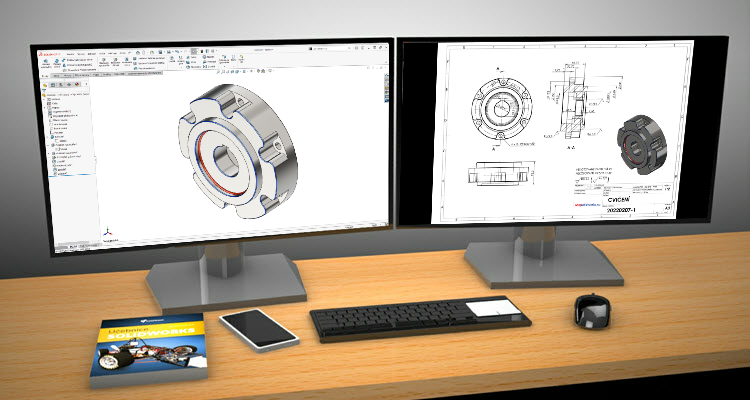
Příruba je zesílený okraj trubky nebo jiné součásti, který je určený pro spojení s jinou součástí. Jste-li začínající uživatel SOLIDWORKSu, tento návod je určený právě pro vás. Ve čtvrté části si ukážeme postup odebrání a zaoblení hran.
Pokračujte v modelování příruby. Model by v tuto chvíli měl vypadat jako na obrázku níže.
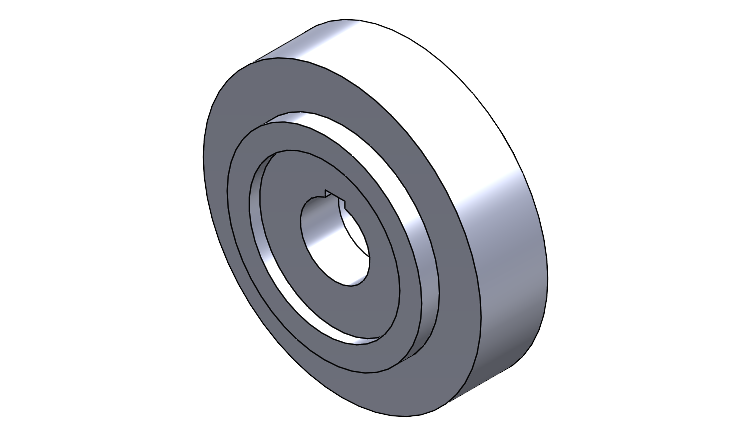
Klikněte na plochu (1) a z kontextového panelu nástrojů vyberte příkaz Načrtnout skicu (2).
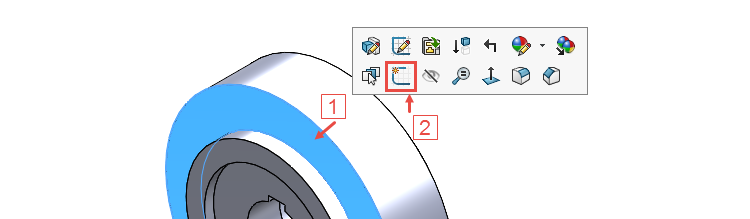
Změňte orientaci pohledu do pohledu kolmého na rovinu skici. Ve FeatureManageru vyberte skicu Skica3 a z kontextového panelu nástrojů vyberte příkaz Kolmý k (2).
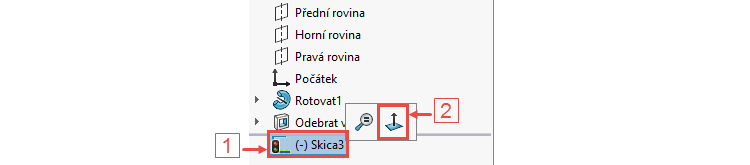
Ve své podstatě existují dva obrysy skic, kterými lze odebrat část materiálu na této ploše. Můžete nakreslit přímky a oblouk a vytvořit tak obrys pro odebrání. V rámci tohoto postupu si ukážeme, jak odebrat část pomocí skici ve tvaru drážky. Ze záložky Skica vyberte příkaz Rovná drážka.
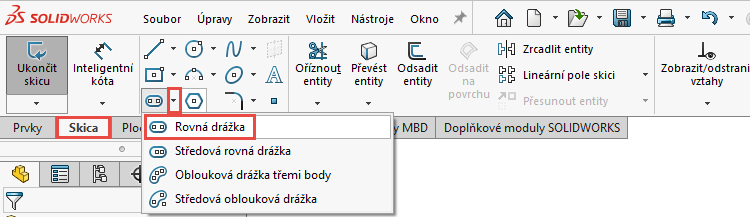
V PropertyManageru Drážka zrušte volbu Přidat kóty. Drážku zakótujeme sami pomocí příkazu Inteligentní kóta.
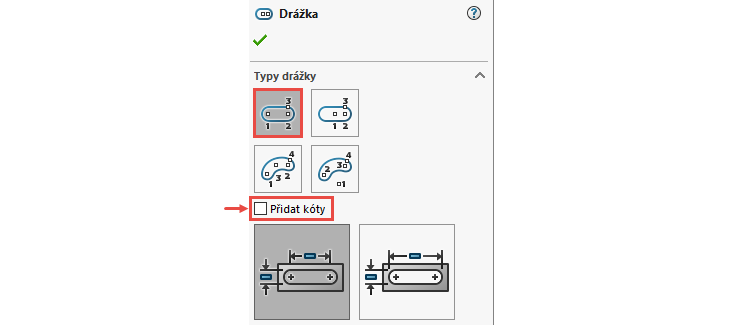
Umístěte střed prvního oblouku drážky (1)…
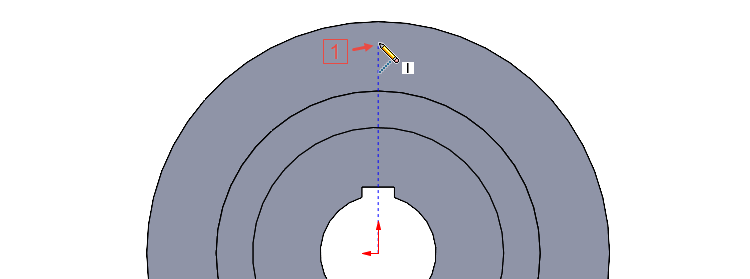
… pokračujte v umístění středu druhého oblouku drážky (2),…

… tažením a kliknutím definujte šířku drážky (3).

Horním gestem myši vyberte příkaz Inteligentní kóta.
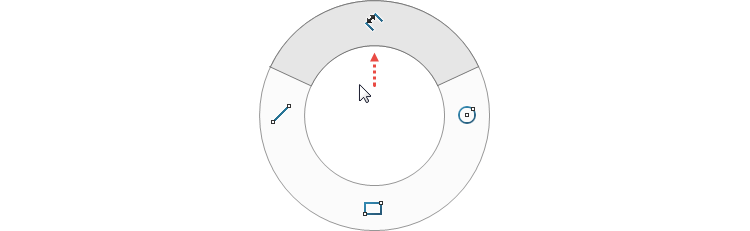
Zakótujte poloměr drážky 11,5 mm a vzdálenost středu spodního oblouku k počátku 87,5 mm.

Změňte orientaci pohledu do pohledu izometrického nebo takového, abyste mohli vizuálně kontrolovat nastavení parametrů prvku Odebrání vysunutím.
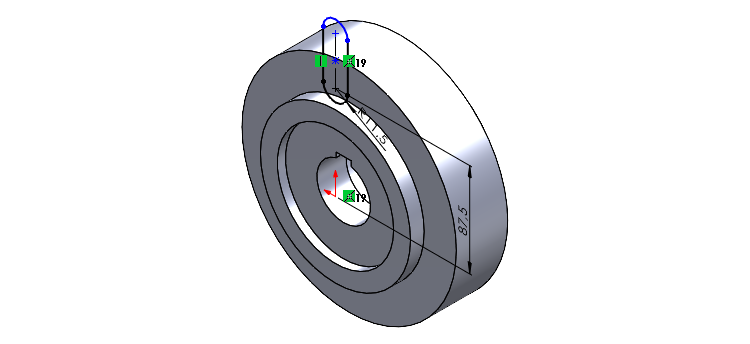
Ze záložky Prvky vyberte příkaz Odebrání vysunutím.

V PropertyManageru Odebrat vysunutím:
- v poli Směr č. 1 vyberte z roletové nabídky možnost Naslepo (1),
- zadejte vzdálenost odebrání 30 mm (2),
- vizuálně zkontrolujte směr odebrání a případně použijte tlačítko Opačný směr (3).
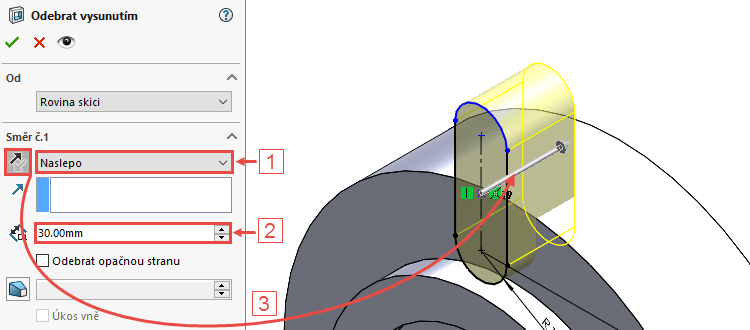
Dokončete příkaz potvrzovacím tlačítkem.
Zkontrolujte vizuálně správnost provedeného odebrání a uložte si model (Ctrl + S).
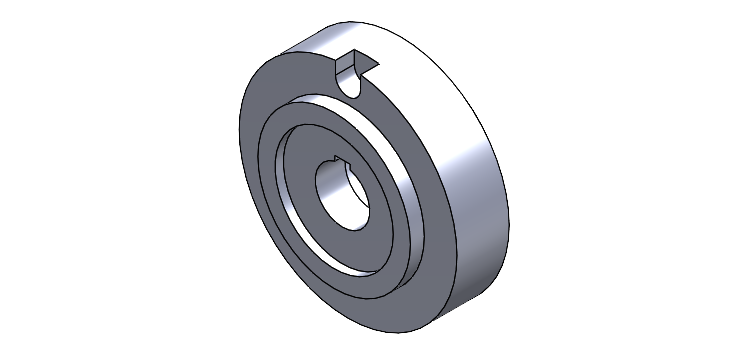
Průvodce dírami
Ze záložky Prvky vyberte příkaz Průvodce dírami.

V PropertyManageru Specifikace díry proveďte na záložce Typ (1):
- vyberte možnost Díra (2),
- vyberte normu ISO (3),
- vyberte Typ → Velikosti vrtáku (4),
- v poli Specifikace díry vyberte průměr 12 mm (5),
- ukončení vyberte Skrz vše (6).
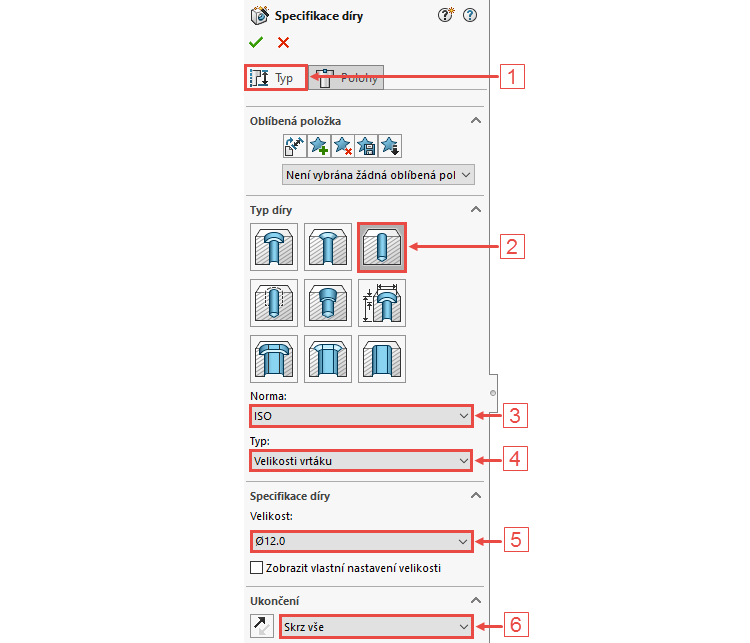
Přepněte se na záložku Polohy (1) a v grafickém náhledu vyberte dno drážky (2).

Na této rovinné ploše se aktivuje skica. Střed stávajícího oblouku využijeme pro definici středu díry. Najeďte kurzorem na zaoblenou hranu (1) a chvíli počkejte, než se zobrazí střed zaoblené hrany (2).

Vyberte střed zaoblené hrany a pozorně sledujte vazbu Sjednocená, která musí být ve žlutém poli.
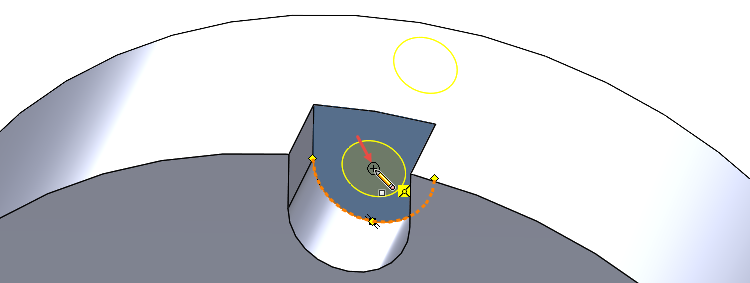
Zkontrolujte náhled a dokončete příkaz potvrzovacím tlačítkem.
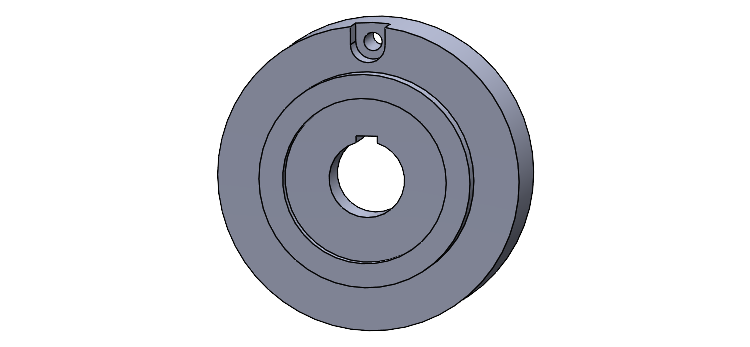
Vizuálně zkontrolujte model, uložte si dokument (Ctrl + S) a pokračujte v modelování podle dalšího dílu návodu (připravujeme).






Komentáře k článku (0)
Přidávat komentáře k článku mohou pouze přihlášení uživatelé.
Chcete-li okomentovat tento článek, přihlaste se nebo se zaregistrujte.